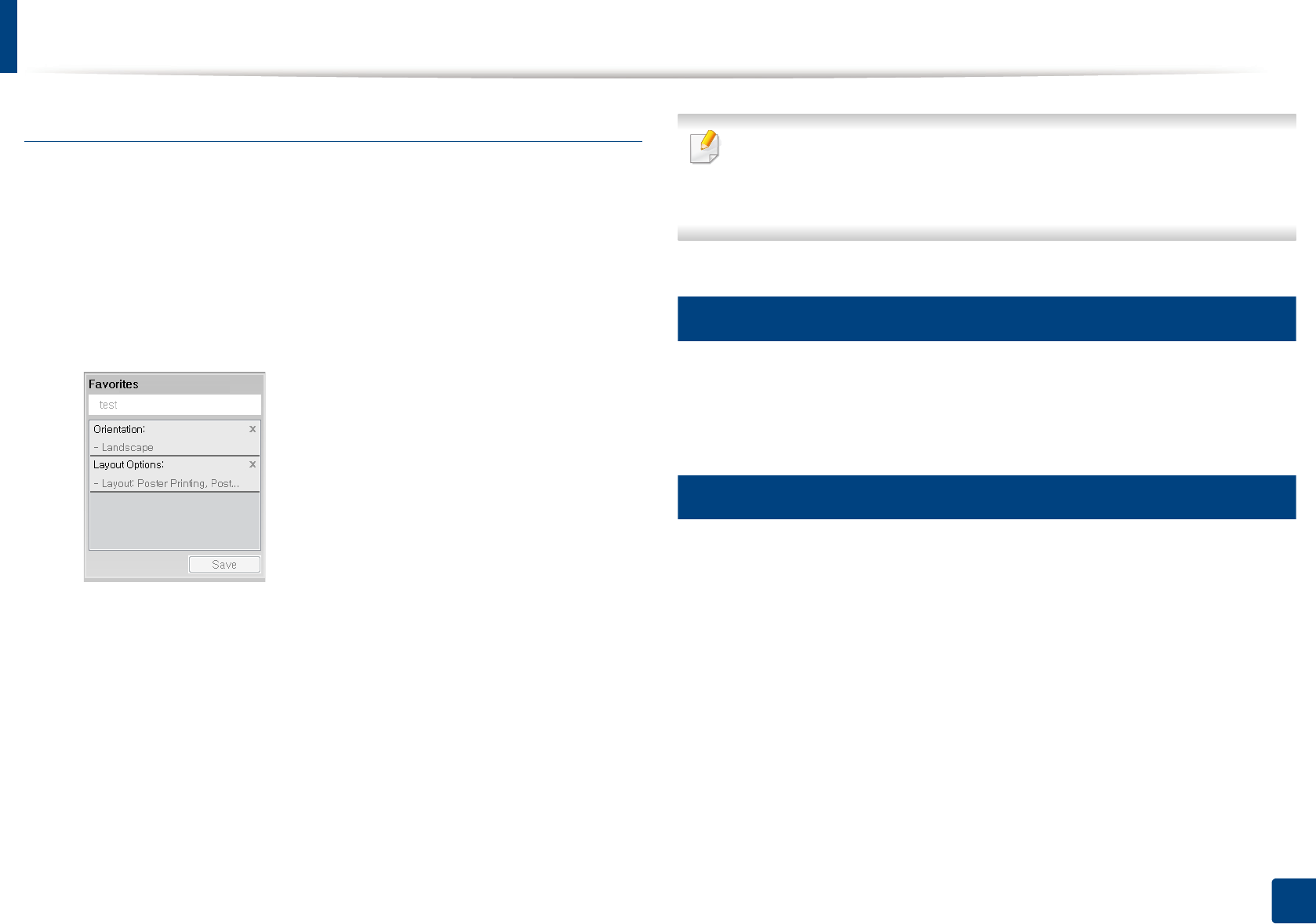-
Ich möchte mit Drucker SAMSUNG Xpress M2825DW beidseitig drucken? Dies gelingt mir nicht. Was muss ich unternehmen?? Eingereicht am 21-1-2022 19:01
Antworten Frage melden -
Mein scheiß drucker blinkt nur noch rot und druckt nicht. ich flipp hier aus.
Antworten Frage melden
Im Buch steht: Es ist ein leichter Fehler aufgetreten und das Gerät wartet, bis dieser Fehler behoben ist. Wenn das Problem behoben
ist, setzt das Gerät den Vorgang fort.
Witz komm raus. Wie wärs mit Infos, wie diese ach so kleinen Fehler behoben werden können? Eingereicht am 10-12-2018 18:01 -
es soll tief schwarz (Lichtdicht) gedruckt werden Eingereicht am 24-10-2017 14:31
Antworten Frage melden